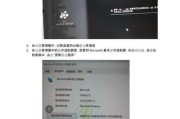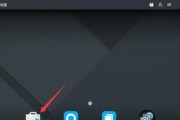在日常电脑使用中,键盘和鼠标是我们与计算机交互的主要工具。然而,有时候我们可能需要通过键盘快捷键来实现一些鼠标操作,以提高工作效率。本文将详细介绍如何使用键盘操作来模拟鼠标功能,以及相关的快捷键使用方法。
1.切换焦点:Tab键和方向键的使用
在没有鼠标的情况下,我们可以通过`Tab`键和方向键来在不同的界面元素间切换焦点。
Tab键:按下`Tab`键,焦点会移动到下一个可选的界面元素,如按钮、输入框、链接等。
方向键:在已获得焦点的元素中,使用方向键可以对该元素进行操作,如在文本框中移动光标位置。

2.选择文本:Ctrl键与方向键的组合
在需要精确选择文本时,我们可以使用`Ctrl`键与方向键的组合来实现。
`Ctrl`+`方向键`:可以逐字或逐词移动光标,以便精确选择文本。
`Ctrl`+`Shift`+`方向键`:在选择文本时,配合`Shift`键可以扩大或缩小选择区域。

3.模拟鼠标点击:Enter键和Space键
在某些应用程序中,当元素获得焦点后,可以使用`Enter`键或`Space`键来模拟鼠标左键的点击操作。
Enter键:通常用于提交表单、选择选中项或打开链接。
Space键:常用于模拟按下鼠标滚轮进行页面滚动,或在某些情况下与`Enter`键相同的功能。
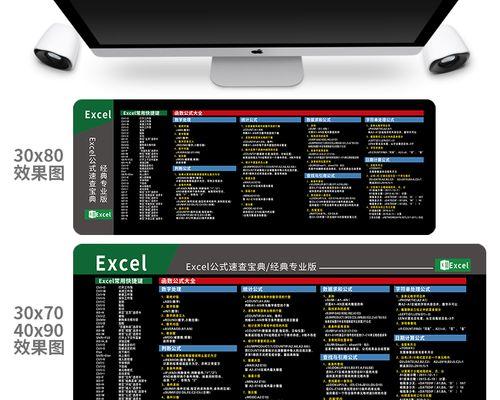
4.使用组合键操作菜单和对话框
在使用键盘时,我们还可以利用组合键来打开或操作菜单和对话框。
`Alt`键+菜单项下的字母:在大多数Windows应用程序中,菜单项下的字母加下划线表示该菜单项可以使用`Alt`键加相应字母快速打开。
`F10`键:激活程序的主菜单,之后可以使用方向键进行导航。
`Ctrl`+`P`:在大多数应用程序中,直接打印当前文档。
5.窗口操作与任务切换
键盘还可以帮助我们管理窗口和切换任务。
`Alt`键+`Tab`键:在打开的多个程序之间切换,直到找到所需的程序窗口。
`Win`键+`D`键:直接显示桌面,再次按则返回之前的窗口状态。
`Win`键+`L`键:锁住电脑屏幕,以保护隐私。
6.鼠标指针的键盘控制
在一些特定的应用程序或操作系统设置中,我们还可以通过键盘控制鼠标指针的位置。
`Windows`键+`加号键`(`+`)或`减号键`(``):使用键盘上的`+`和``键来放大或缩小屏幕内容,这在Windows系统中的放大镜功能中尤其有用。
`NumLock`+数字键盘上的`5`:在启用数字小键盘时,按下`NumLock`后,`5`键常用于模拟鼠标中键的点击。
7.高级键盘操作技巧
一些高级用户可能需要使用更复杂的键盘操作。
`Alt`键+`F4`键:关闭当前激活的应用程序窗口。
`Ctrl`+`Alt`+`Delete`:调出任务管理器、锁定计算机或切换用户。
`Windows`键+`E`键:直接打开文件资源管理器。
结语
通过本文的介绍,您应该已经了解了如何使用键盘来替代鼠标进行许多操作,并掌握了一些实用的快捷键。这些操作技巧不仅能帮助在鼠标失灵或不便于使用鼠标时提高效率,还能在特定场合下为您的工作流程带来便利。掌握了这些快捷键,您将能在不同的工作环境中更加灵活地使用计算机。
请记住,熟练掌握这些快捷键需要时间和实践,不妨在日常使用电脑时多加练习,使这些操作成为您的第二本能。这样,无论是在家庭、办公室还是在移动环境中,您都能更高效地完成任务。
标签: #电脑鼠标